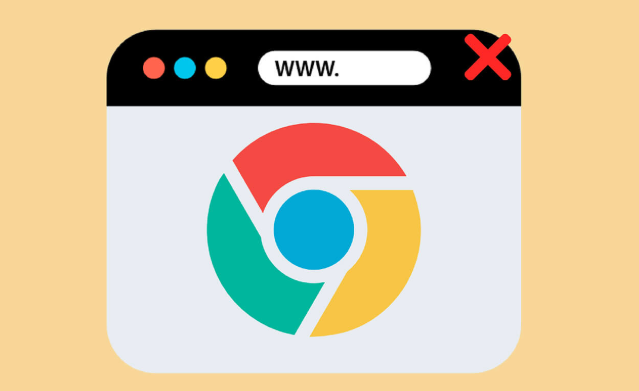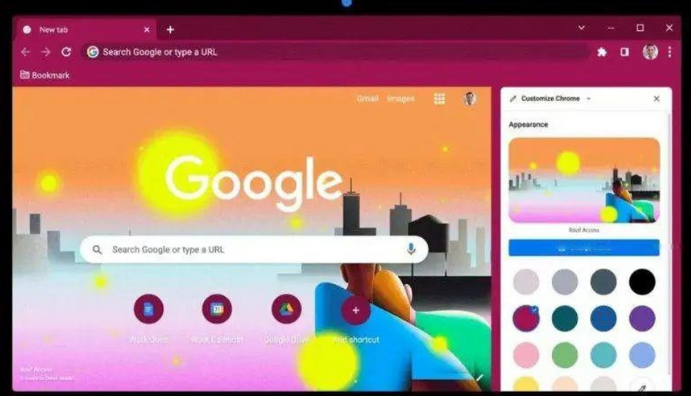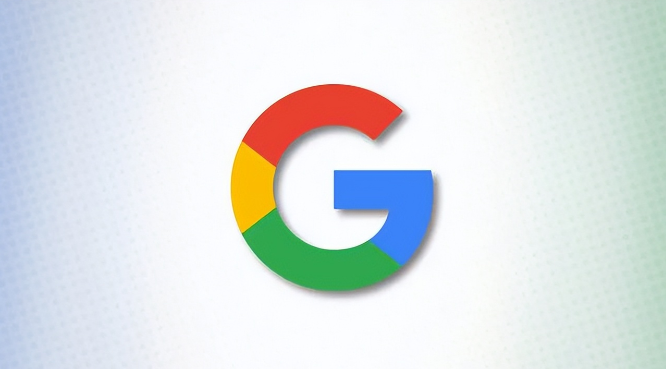Google Chrome浏览器自动填充功能使用技巧
时间:2025-07-21
来源:Chrome官网
详情介绍
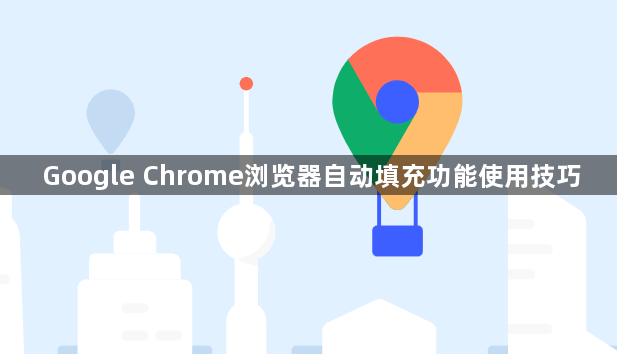
1. 启用自动填充功能
- 打开Chrome浏览器→点击右上角三个点图标→选择“设置”→进入“自动填充”页面→确保“密码”和“地址和其他信息”开关处于开启状态。
2. 添加或管理个人信息
- 添加地址:在“自动填充”页面点击“地址”→选择“添加地址”→输入详细信息(如姓名、街道、电话等)→保存后可在表单中自动填充。
- 管理密码:进入“密码”选项→点击“管理密码”→可查看、编辑或删除已保存的账号密码→访问登录页面时浏览器会自动提示填充。
3. 使用增强型自动填充
- 在“自动填充”页面找到“相同信息自动填充”→开启“密码”和“付款方式”开关→Chrome会学习并填充重复性信息(如地址、信用卡)。
4. 跨设备同步数据
- 进入“同步和Google服务”→登录Google账号→开启“同步”→自动填充数据(如密码、地址)会同步到其他设备。
5. 安全与隐私保护
- 避免在公共电脑保存密码→定期清理无用数据(如旧地址、过期信用卡)→检查网站权限(Chrome会提示是否允许填充敏感信息)。
6. 快速填充表单技巧
- 在表单页面点击输入框→选择自动填充建议→按`Tab`键快速跳转字段→自动完成多栏位填充(如姓名、电话、邮箱)。
通过以上步骤,可高效利用Chrome自动填充功能提升表单操作效率并保障数据安全。
继续阅读